在办公场景中,PDF和PPT这两种文件格式扮演着重要角色。有时我们需要将PDF文件转换为PPT,有时又要把PPT转为PDF,这背后有着诸多实际的原因。接下来,我们将深入探讨这些转换需求产生的背景,以及如何借助UPDF软件高效实现PPT转PDF。
PDF文件转换为PPT的原因
1.演示需求:PPT以其丰富的动态效果和交互功能,成为演示场合的首选。当我们需要在会议、培训或演讲中展示PDF文件里的内容时,将PDF转为PPT能更好地吸引观众注意力。例如,在商务汇报中,PDF文件中的数据和图表若转换为PPT,就可以通过添加动画效果,使数据展示更具冲击力,让观众更易理解和接受信息。
2.编辑需求:PDF文件格式固定,编辑难度较大。若要对其中的内容进行修改、增删或重新排版,转换为PPT格式会方便许多。比如在制作教学课件时,老师可能需要根据教学内容的调整,灵活修改文件中的文本、图片、图表等元素,而PPT的编辑功能更为强大和便捷。

3.内容复用:PPT的结构和布局更适合内容的拆分和重组。如果PDF文件中的内容需要用于不同的演示场景或项目,转换为PPT后,能更轻松地提取和复用其中的部分内容,提高工作效率。
PPT转PDF的原因
1.格式稳定性:PDF格式具有高度的稳定性,一旦生成,其内容和格式就不会因不同设备或软件版本而改变。将PPT转为PDF后,可以确保文件在传输和分享过程中,始终保持原有的布局和样式,避免出现格式错乱的问题。比如,在发送重要的商务报告或学术论文时,将PPT转换为PDF能保证接收方看到的内容与自己展示的完全一致。
2.兼容性:PDF格式在各种操作系统和设备上都能良好显示,具有广泛的兼容性。将PPT转为PDF,可以确保文件在不同平台上都能正常打开和查看,无需担心因设备或软件差异导致的显示问题。无论是在Windows系统的电脑上,还是在iOS或Android系统的移动设备上,PDF文件都能稳定呈现。
3.安全性:PDF文件可以设置密码保护和权限限制,提高文件的安全性。对于一些包含敏感信息的PPT文件,转换为PDF后,可以通过设置密码,防止未经授权的访问和修改,保护文件的内容安全。
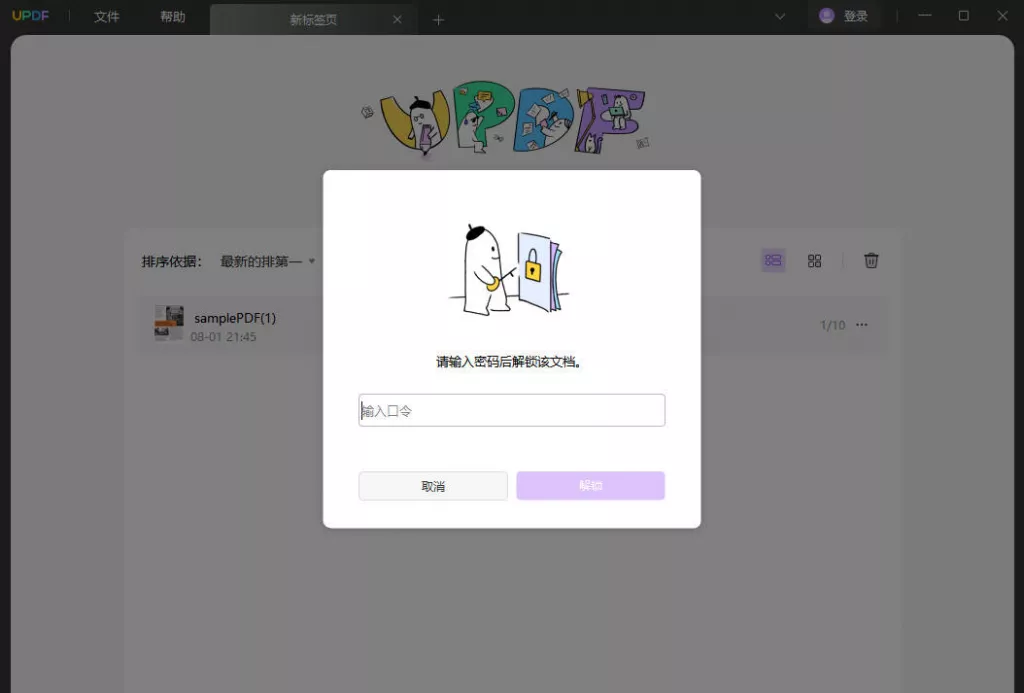
使用UPDF软件实现PDF转PPT
1.下载与安装:在浏览器中访问UPDF官方网站,根据您的操作系统(如Windows、Mac等),点击对应的下载链接,下载安装包。下载完成后,运行安装程序,按照提示完成软件安装。
2.打开PPT文件:启动UPDF软件,点击“打开文件”,在弹出的文件资源管理器中,找到需要转换的PDF文件,选中后点击“打开”,将其加载到UPDF中。

3.选择转换功能:在UPDF界面右侧的菜单栏中,点击“导出PDF”选项,在展开的下拉菜单里,选择“PowerPoint演示文稿”功能。

4.设置转换参数(可选):随后,会弹出一个转换设置窗口。在这里,您可以根据实际需求进行一些设置。例如,选择需要转换的页面范围,如全部页面、指定页面;还可以对转换后的PDF文件的页面布局、纸张大小、方向等进行调整;如果您希望在转换后的PDF文件中保留PPT的某些特定元素,如批注、动画等,也可以在相应的设置项中进行勾选。
5.执行转换:完成设置后,点击“确定”按钮,UPDF就会开始将PPT文件转换为PDF格式。转换过程所需时间取决于PPT文件的大小和内容复杂程度。
6.保存PDF文件:转换完成后,UPDF会提示您选择保存位置。在弹出的保存窗口中,选择您想要保存PDF文件的文件夹路径,输入文件名,然后点击“保存”按钮,即可完成转换操作。
总结
PDF文件与PPT之间的相互转换,是为了满足不同的办公需求。而UPDF软件以其简单易用的操作和强大的功能,为我们实现PPT转PDF提供了便捷的途径。通过合理运用这些转换方法和工具,能够有效提升办公效率和文件处理的质量。
 UPDF
UPDF Windows 版
Windows 版 Mac 版
Mac 版 iOS 版
iOS 版 安卓版
安卓版 AI 网页版
AI 网页版 AI 助手
AI 助手 编辑 PDF
编辑 PDF 注释 PDF
注释 PDF 阅读 PDF
阅读 PDF  UPDF Cloud
UPDF Cloud 格式转换
格式转换 OCR 识别
OCR 识别 压缩 PDF
压缩 PDF 页面管理
页面管理 表单与签名
表单与签名 发票助手
发票助手 文档安全
文档安全 批量处理
批量处理 企业解决方案
企业解决方案 企业版价格
企业版价格 企业指南
企业指南 渠道合作
渠道合作 信创版
信创版 金融
金融 制造
制造 医疗
医疗 教育
教育 保险
保险 法律
法律 常见问题
常见问题 联系我们
联系我们 用户指南
用户指南 产品动态
产品动态 新闻中心
新闻中心 技术参数
技术参数 关于我们
关于我们 更新日志
更新日志






 周年庆特惠,立减+加赠会员时长
周年庆特惠,立减+加赠会员时长



